eml文件怎么打开?
时间:2022-04-25 来源:咖咖下载
有很多的用户都不知道eml文件是什么?其实,EML格式是微软公司为Outlook和Outlook Express开发的文件格式。EML文件是将邮件归档后生成的文件,保留着原来的HTML格式和标题。那么怎么打开EML格式的文件?不懂的用户就来看看,辉哥为大伙整理的这篇打开eml文件的操作图文。
怎么打开eml文件?
电脑上安装了Windows Live Mail之后,
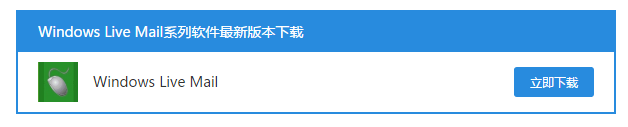
右击eml文件,选择属性。
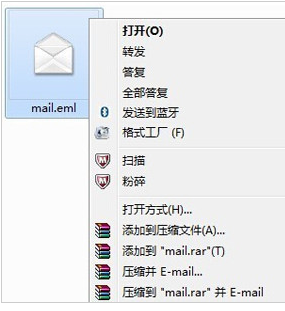
点击“打开方式”后面的“更改”,然后找到并选择Windows Live Mail后,点击“确定”。
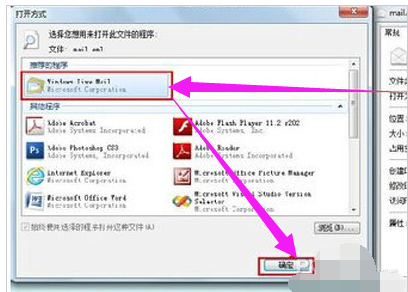
双击Eml文件,即可调用Windows Live Mail程序读取文件。

读取成功后显示内容如下:包括发件人,收件人,和邮件正文内容。
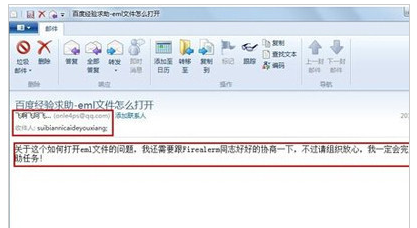
邮箱也能读取eml文件:
打开自己的邮箱,比如QQ邮箱。然后点击“写信”。
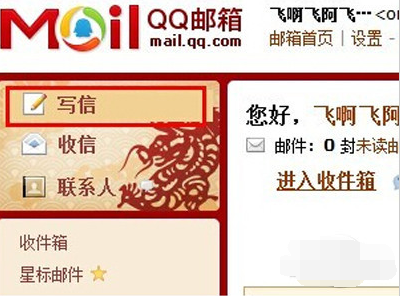
收件人写自己的邮箱地址,主题可以随便写,然后点击“添加附件”后,选择eml文件,并点击“打开”。
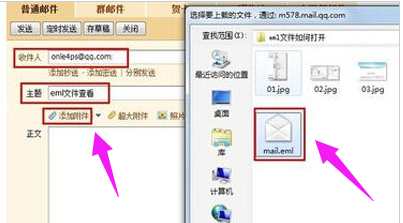
等eml文件上传完成之后,确认邮件信息后,点击“发送”。
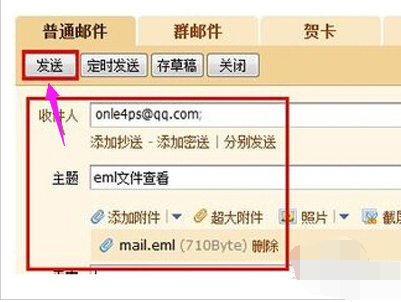
等邮件发送成功后,单击“收件箱”,然后点击接收到的刚才发送的邮件。
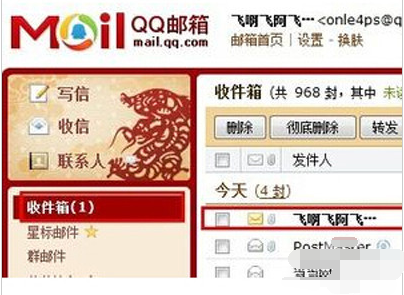
点击附件栏下的“预览”。
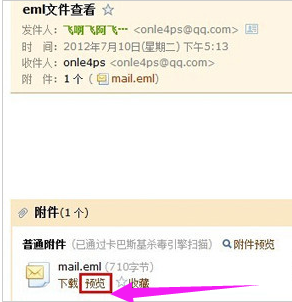
即可查看eml文件正文了。
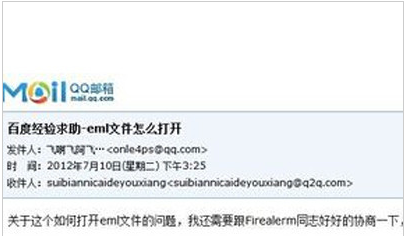
关于打开eml文件的操作,辉哥就跟大家讲到这里了。
相关内容
-
-
2022/04/25
电脑Win XP系统调整屏幕分辨率的两种办法 -
2022/04/25
Windowsxp任务管理器怎么打开 xp任务管理器打开办法 -
2022/04/25
XP系统怎么取消菜单阴影效果
-
-
WinXP桌面图标太小该怎么处理 系统设置桌面图标大小的办法
WinXP系统怎么调整桌面图标大小?大家应该都清楚Win7和Win10调整桌面图标大小的方法,但是不少人不懂得XP系统该如何操作,下面就给大家分享XP系统调节桌面图标大小的操作步骤。...
2022/04/25
-
xp提示尚未安装打印机该怎么处理?
windowsxp系统是微软研发的非常经典的一款电脑操作系统,虽然xp已经停止更新了,但是使用xp的用户还是不好的,那么xp遇到尚未安装打印机这样的问题怎么解决呢,下面小编就来告诉你...
2022/04/25
系统教程栏目
栏目热门教程
人气教程排行
站长推荐
热门系统下载
- 1 深度技术Ghost Win7 SP1 x64 v2021全新系统
- 2 电脑公司Ghost Win10 64位装机版 v2020.06
- 3 新萝卜家园Ghost Win7 SP1 x64 v2021全新系统
- 4 GHOST XP SP3 装机专业版 v2021最新版
- 5 雨林木风 Ghost Win7 SP1 x64 v2021全新系统
- 6 电脑公司 Ghost Win7 SP1 X64 V2021全新系统
- 7 雨林木风 Ghost Win7 SP1 x86 v2021全新系统
- 8 深度技术Ghost Win7 SP1 64位 v2021全新系统
- 9 番茄花园 Ghost Win7 SP1 X64 v2021全新系统
- 10 深度技术Ghost Win7 SP1 32位 v2021全新系统




